转载于小米官网回答:
播放在线视频时,若版权来源不同,则出现错误码可能不一致;播放爱奇艺版权的影片时,系统会调用专用组件实现播放。
当播放版权来自爱奇艺(IQIYI.COM)时,若出现无法播放的情况,请参考如下思路处理。
1、优先升级系统版本、桌面版本、播放器版本
①检查系统版本更新。
- 小米电视设备进入“设置”—“关于”—点击“MIUITV版本”,即会检测更新。
- 小米盒子设备进入“设置”—“系统更新”进行检测。
②检查桌面版本更新。
从PatchWall系统首页进入“我的应用”,然后按遥控器菜单键,在出现的选项选择“搜索”,依次输入“XMDSZM”(小米电视桌面的拼音首字母),点击右侧结果“小米电视桌面”,在出现的新页面如有“更新”选项,请选择安装更新。
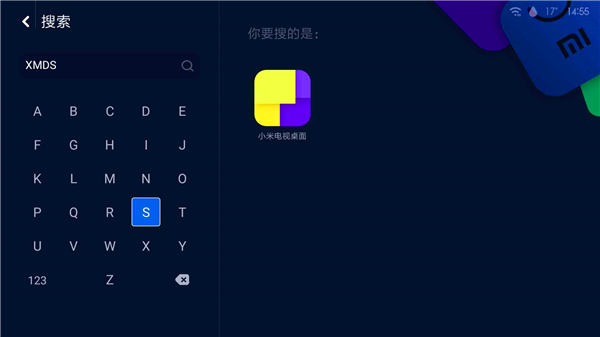
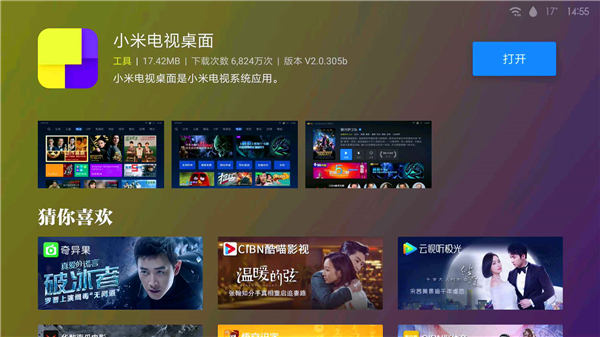
③检查播放器版本更新。
从PatchWall系统首页进入“我的应用”,然后按遥控器菜单键,在出现的选项选择“搜索”,依次输入“XMTVBFQ”(小米TV播放器的拼音首字母),点击右侧结果“小米TV播放器”,在出现的新页面如有“更新”选项,请选择安装更新。
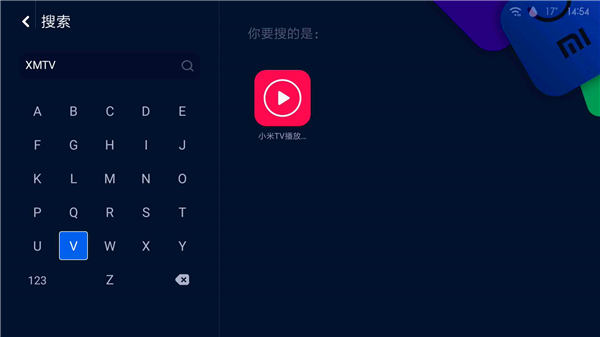
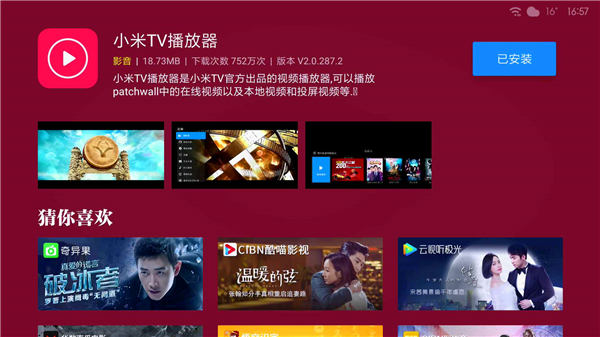
2、重新尝试播放该影片
受网络波动影响,可能会造成播放出错等情况,可以尝试重新播放或更换时段播放。
注:最新播放器版本在播放同一影片连续报错时,会弹出故障诊断,可根据诊断结果提示尝试手动修复。
3、清理桌面数据及小米TV播放器数据
从主页进入“我的应用”,打开“电视管家”APP,选择“深度清理”—“应用数据清理”,找到“桌面”及“小米TV播放器”。分别点击(选中名称并点击即会清理)后,重新播放视频。

4、重启设备尝试
重启小米电视/小米盒子及路由器设备后重新尝试播放。
补充说明:
部分型号可能因为系统版本不同,在“设置”界面检测系统更新的入口也会不同。
点击阅读全文